Kako združiti sloje v Photoshopu v eno samo sliko, hkrati pa ohranjati vsako od njih
Risba v "Photoshopu" je lahko sestavljena iz ene ali več plasti, na kateri od njih (razen iz ozadja) pa so lahko pregledna področja, skozi katera so vidni osnovni elementi. Najpomembnejša značilnost risarskih komponent je njihova absolutna neodvisnost in neodvisnost od drugih, rezultat njihove medsebojne interakcije pa je odvisen od načina združevanja plasti v Photoshopu.
Na plasti lahko narišete in izbrišete, premaknete, blokirate, začasno skrijete, preoblikujete, spremenite motnost, naredite pametno (pametno plast) ali pa jo popolnoma izbrišete. Na masko lahko "oblečete" masko in jo narišete ali "pokrijete" s korektivnim analogom, da popravite, ne da bi uničili izvirnik.
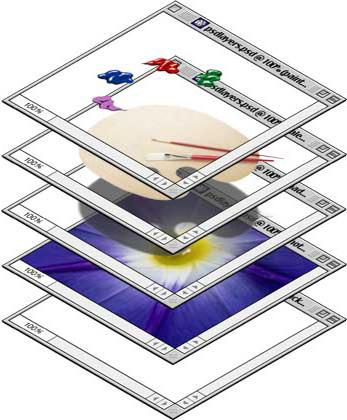
Nov uporabnik, ki je začel s programom, da bi ustvaril mojstrovino, ni treba skrbeti za to, kako narediti plasti v Photoshopu, ker v dokument vstavi sliko, ki je kopirana v odložišče, ali prenese sliko z ukazom »Kraj« (v meniju) Datoteka "), bo ugotovila, da so predmeti vstavljeni, neodvisno poravnavanje v paleti na novem mestu.
Plošča plasti
Vsak sloj na plošči je opremljen z miniaturno kopijo slike in ikono očesa, ki se zapre s klikom miške in začasno onemogočimo vidnost slike.
Lahko, držite miško, preuredite komponente palete navzgor ali navzdol. Če dvokliknete sličico, bo vsebina plasti izbrana na platnu. S klikom na ikone v vrstici "Zakleni" lahko ohranimo preglednost in barve slikovnih pik, določimo položaj plasti ali jih shranimo (gumb s ključavnico).
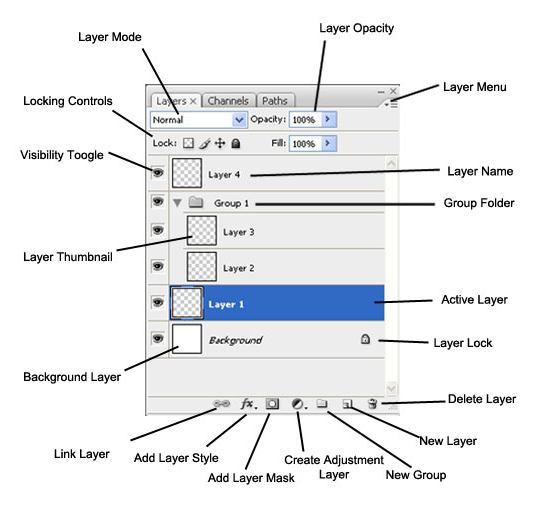
Ustvarite novo plast
Za tiste, ki ne morejo čakati, da bi izvedeli, kako ustvariti plasti v Photoshopu, je na dnu plošče poseben gumb (list z ukrivljenim kotom), s klikom na katerega boste postavili novo plast nad izbrano (izbrano). Poleg tega lahko dodate »Novo« (novo), kot je prikazano spodaj.
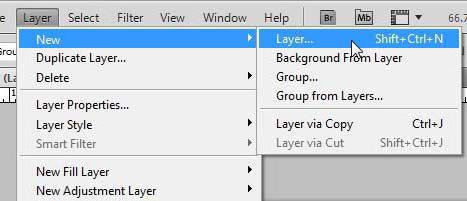
Kot so opisani nasveti o preostalih ikonah v paleti spodaj, lahko (od leve proti desni) "Dodaj slog ...", "Dodaj masko", "Ustvari nov korektiv ...", "Ustvari novo skupino" in ga končno vrže v koš. Isti ukazi so podvojeni v meniju Layer.
Če se ga držite z desnim gumbom miške in ga spustite na ikono z navodilom na spodnji plošči, bo ustvarjen nov sloj. Lahko ga preimenujete z dvojnim klikom na njegovo ime v paleti.
Združite sloje
Vsi ukazi, ki definirajo, kako se združijo sloji v Photoshopu, se prikličejo z desnim klikom ali izbranimi v meniju Layer. Za vsako ekipo, so "vroče tipke", ki so zelo lahka življenje "photoshop".
Če je v paleti izbrana ena plast, je lahko le »Spoji s prejšnjim« in če sta izbrani dve ali več, se lahko povežeta, združita in združita z izbiro ustreznih ukazov. Hkrati lahko izberete tako, da kliknete na njih, medtem ko držite tipko Ctrl ali izberete zgornjo točko, nato pa pritisnite Shift, spodnji.
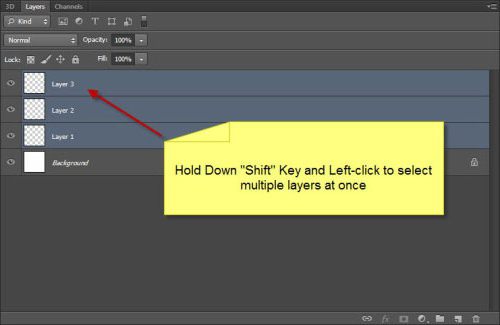
Ničesar ne morete izbrati, ampak preprosto izberite ukaz »Združi viden«.
Možnost obvladovanja več komponent hkrati je odvisna od tega, kako združujete sloje v Photoshopu.
Združevanje slojev
Plasti so združene z ukazom "Skupina ..." v meniju Layer (Ctrl + G). Prednosti združevanja so, da imajo njegovi elementi skupni motnosti in način mešanja, kar odpravlja potrebo po neredu z vsako plastjo. Poleg tega lahko premaknete in pretvorite (Ctrl + T) celotno skupino in ustvarite eno masko zanj.
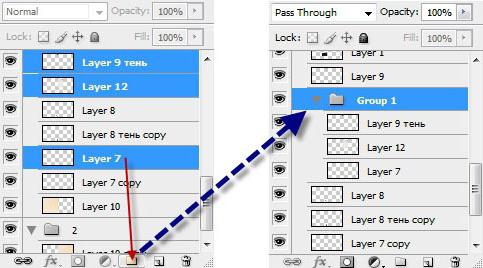
Če izberete zelo zvito bližnjico na tipkovnici Ctrl + Alt + Shift + E, bo Photoshop združil vse izbrane v eno, ločeno plast s posledičnim učinkom, jo postavil na vrh ostalih in obdržal v paleti vsakega na svojem mestu.
Kako "položiti na plasti"
"Izvirnost" naslova je povezana izključno z željo, da bi se nasmehnil (dobronamerno), in v bistvu zahteva, da se osredotočimo na tako pomembno in neverjetno obsežno temo: kako uporabiti plasti v Photoshopu.
Za naravo mešanja prekrivnih plasti v Photoshopu obstajajo načini mešanja, katerih spustni seznam se nahaja na vrhu plošče.
Urednik lahko izračuna želeni učinek iz prekrivanja različnih barvnih plasti z uporabo različnih metod in algoritmov. V CS6 je na primer 27 takšnih algoritmov (načini mešanja).
Vsi načini mešanja so razdeljeni v 6 skupin po načelu skupnega vedenja (razen prve, brezimenske skupine). Njihovo število in imena v ruskem jeziku se lahko razlikujejo v različnih različicah urednika.
Prvi dve vrsti popolnoma nič ne vežeta. Privzeto je nastavljeno »Normal (Normal)« (Normal) (normalno), mešanje pa poteka, dokler so plasti neprozorne. In v načinu "dušenje (raztapljanje, sipanje)" nič ni mešano. Tu se zgornji sloj drobi v majhne pike in bolj ko jih je več, manjša je motnost.
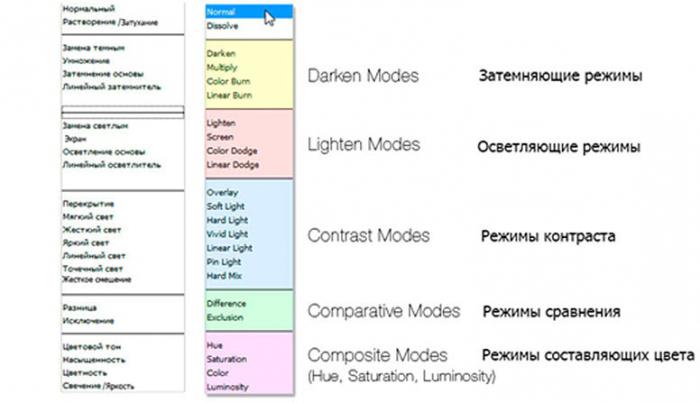
Drugo skupino sestavljajo načini »Blackout Modes«, v katerih je slika vedno temnejša od prvotnih.
Naslednji 4-5 so združeni v pojasnjevalno skupino, saj je vsaka od njih v nasprotju z ustreznim režimom iz druge skupine.
Skupina kontrasta vključuje sedem načinov, od katerih vsak zatemni nekaj, in nekaj posvetli na sliki, sčasoma izboljša kontrast.
Peta skupina vključuje 2-4 takšnih in se imenuje "Primerjalni načini (primerjave)". Orodja te skupine, ki izračunavajo razlike v barvnih kanalih, primerjajo pike med sloji in se redko uporabljajo pri urejanju fotografij.
Zadnja skupina z imenom "Color Component Modes" se imenuje tudi skupina HSL po imenih prvih treh načinov (Hue / Hue, Saturation / Saturation, Luminosity / Brightness). V vsakem elementu te "družbe" zgornja plast nadzoruje svetlost ali nasičenost ali barvo dna.
Tako bo končni rezultat ustvarjanja ali urejanja slike odvisen od tega, kako boste združili plasti v Photoshopu in katere načine mešanja boste uporabili.
Ko gre za urejanje fotografij, najpogosteje uporabljamo pet načinov mešanja (prekrivanje, množenje, zaslon, svetilnost in barva).